Mac OS X Lion: Kako šifrirati vanjske pogone
Izrada sigurnosnih kopija podataka jedan je od najvažnijih koraka u osiguravanju sigurnosti podataka. Dodavanje šifriranja sigurnosnim kopijama još je bolje. Evo kako šifrirati vanjske pogone u Mac OS X Lionu.
Ovaj postupak omogućuje šifriranje USB vanjskih tvrdih diskova, flash diskova i SD kartica. OS X Lion koristi Filevault2 sa XTS - AES 128-bitnom enkripcijom kako bi sačuvao sigurnosne kopije podataka.
Uključite vanjski pogon koji želite kriptirati na svoj Mac. Zatim kliknite Idi >> Uslužni programi s alatne trake.

Zatim dvaput kliknite na Disk Utility.
![sshot-2012-01-04- [22-04-44] sshot-2012-01-04- [22-04-44]](/images/howto/mac-os-x-lion-how-to-encrypt-external-drives_2.png)
Kad se Disk Utility pokrene, pronađite vanjskivozite s lijeve strane i istaknite je. Evo šifriram flash pogon od 16 GB. Za dodavanje šifriranja morat ćete formatirati pogon. Stoga prvo provjerite sigurnosnu kopiju svih podataka koji su vam potrebni.
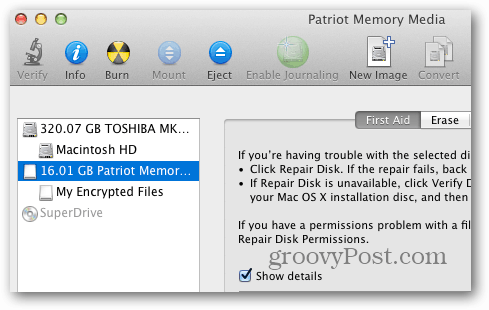
U Disk Utility kliknite karticu Erase. Zatim odaberite oblik šifriranja koji ćete koristiti. Za najbolje rezultate koristite Mac OS Extended (Journaled, Encrypted).
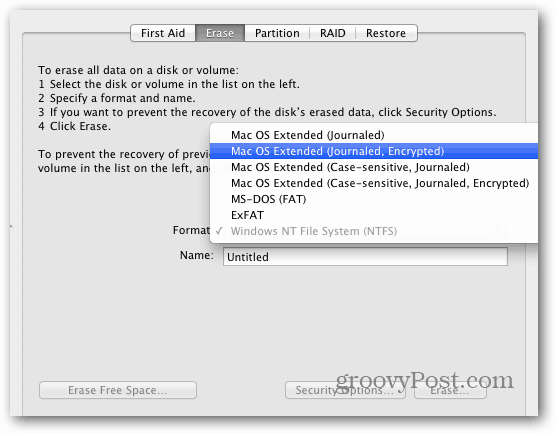
Upišite naziv za pamćenje za svoj pogon. Zatim kliknite gumb Obriši.
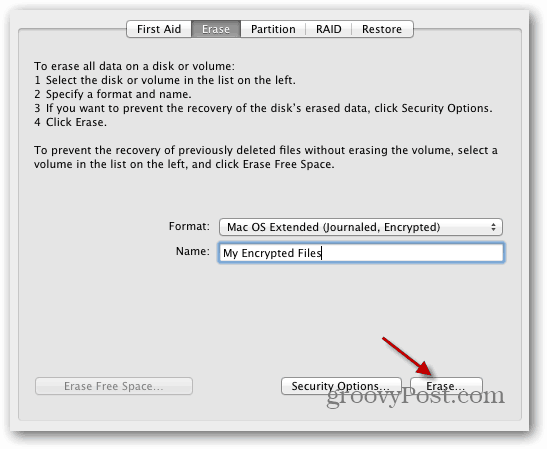
Tada će se zatražiti da unesete sigurnu zaporkudva puta za pokretanje postupka šifriranja. Koristite jaku lozinku s puno velikih i malih slova, brojeva i simbola. Što je lozinka jača, to je bolje! Disk Utility prikazuje mjerač snage lozinke dok upisujete lozinku u.
Ako želite, utipkajte lozinku - ali ona nije potrebna. Kliknite gumb Izbriši.
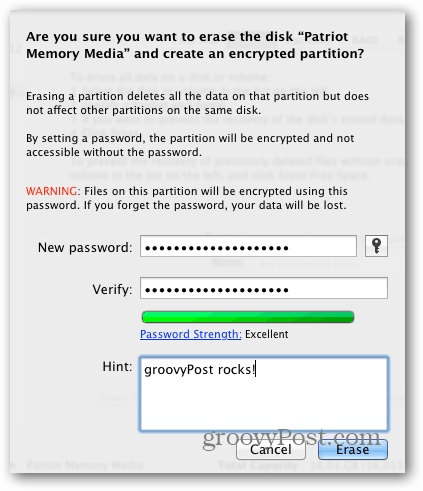
Disk Utility formatira i šifrira pogon. U donjem desnom kutu prozora vidjet ćete traku napretka.
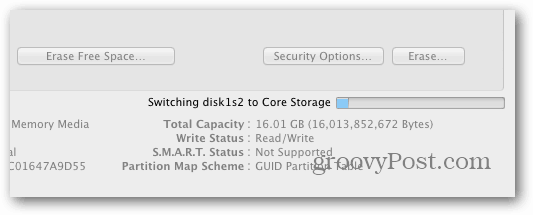
Spreman si. Dodajte svoje tajne datoteke svjetske dominacije u šifrirani pogon.
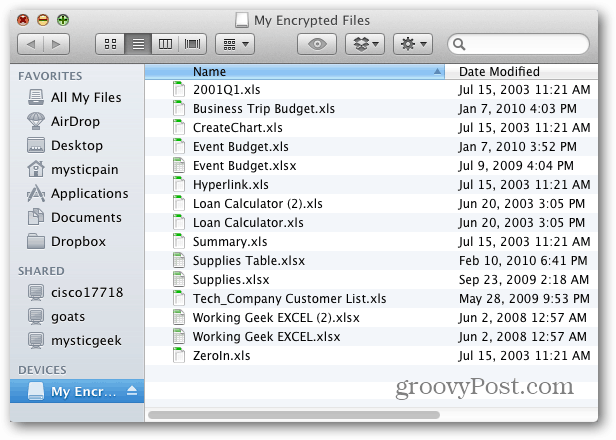
Zatim je sigurno izbacite.
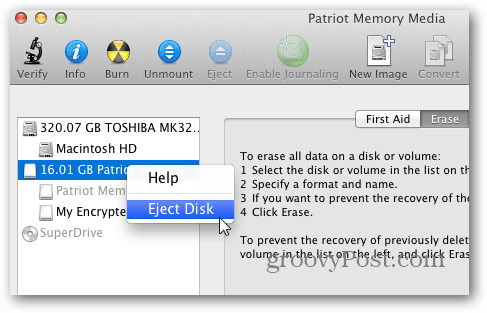
Sljedeći put kad povežete pogon na svoj Mac,od vas će se tražiti da unesete lozinku za šifrirani svezak. Ne savjetujem da se omogući mogućnost pamćenja lozinke u ključanici, posebno na zajedničkom računalu.
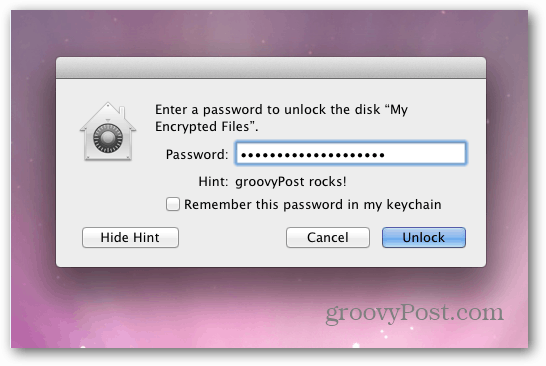
Nakon unosa lozinke kliknite Otključaj. Sada možete pristupiti datotekama na šifriranom disku.
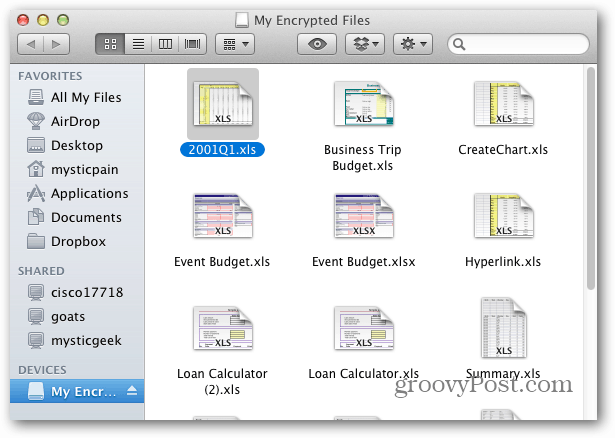
Imajte na umu da će protokol šifriranjarad samo na Macu. Pomoću uslužnog diska možete formatirati svoj vanjski pogon u (MS-DOS) FAT, ali on neće biti šifriran. Odličan program za šifriranje vašeg pogona, tako da radi s Windowsima, Mac-om i Linuxom, pokušajte TruCrypt.
Dok ste na njemu, obavezno šifrirajte i sigurnosne kopije uređaja iPhone, iPad ili iPod touch.










Ostavite komentar